写真画像などをプリントするときに、プリント時の設定で明るさやコントラストを補正します。
画像の編集ソフトがお使いのコンピューターになくても簡易補正します。

 にし、オブジェクトを選択する
にし、オブジェクトを選択する (スライドバー)をドラッグ、または
(スライドバー)をドラッグ、または
 ボタンをクリックして調整する
ボタンをクリックして調整するカラーデータをグレースケールでプリントするときに、淡くプリントされるカラーの文字や線を、黒色に変換してプリントします。カラーの文字や線がグレースケールプリントでは薄くて見づらい場合に、より見やすくします。
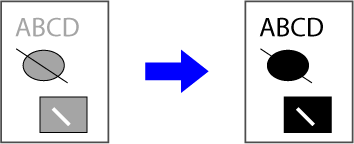

 にする
にする本機のプリンタードライバーには、用途に合わせた画質設定が用意されています。
画質設定に関する設定には、次のものがあります。
グラフィックスモード
文字や線などのデータは[ベクター]、写真などの画像は[ラスター]を選択
ビットマップ
圧縮ビットマップの圧縮率を設定
スクリーン設定
出力する画像の種類に応じて、プリンターの画像処理方法を任意に選択
シャープネス
画像の輪郭をはっきりとさせたシャープな画像、もしくは滑らかなソフトな画像にする設定
スムージング※
RET=超解像技術(resolution enhancement techniques)を適用して、画像に解像度を高くする処理を施し、画像の境界線などに発生するジャギー(ギザギザ)を低減させる設定
※ この機能はWindows 環境で使用できます。
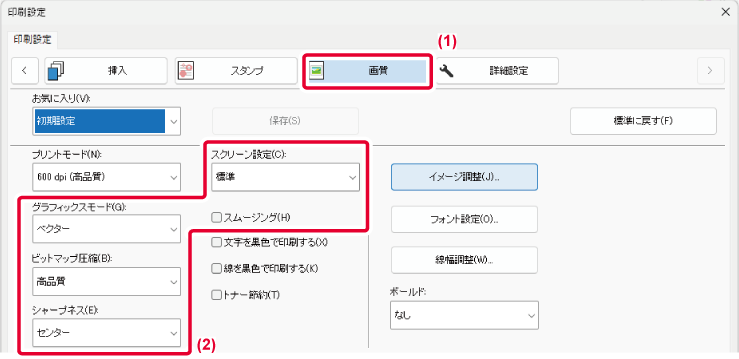
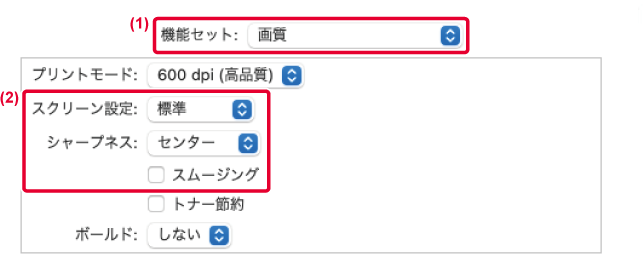
Version 02a / bp71m65_usr_02a_ja
© SHARP CORPORATION